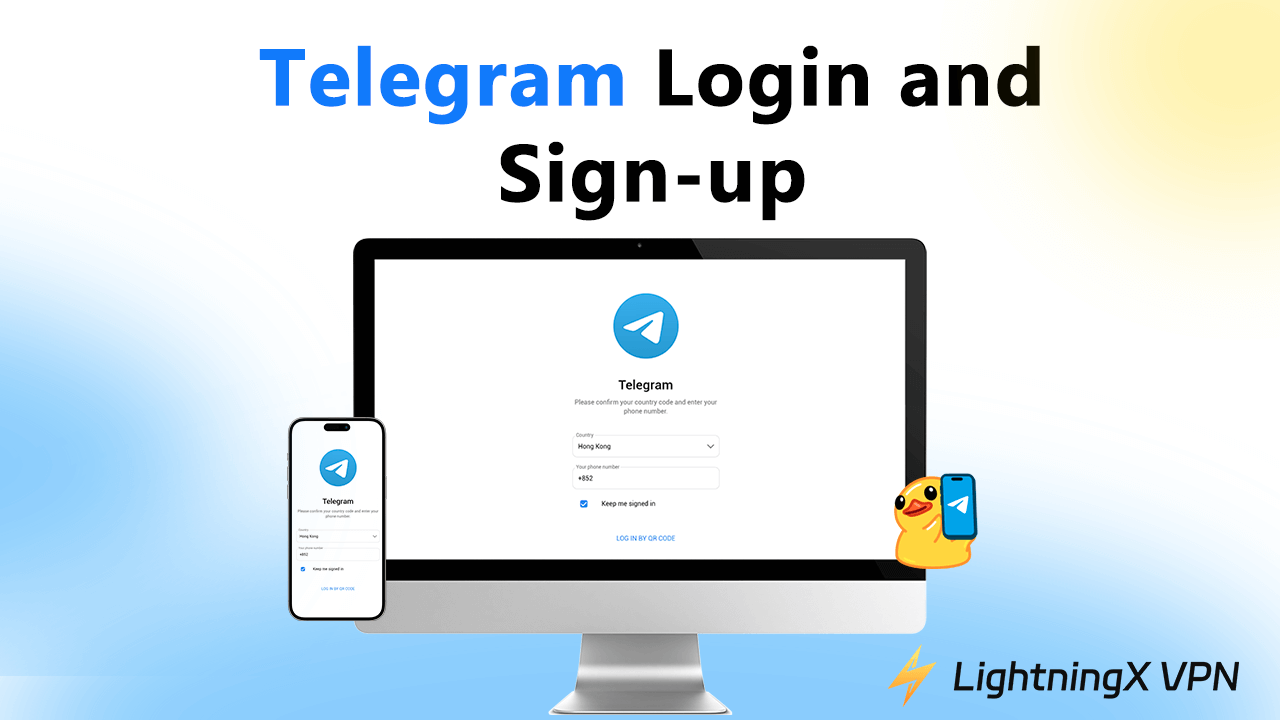Telegram, также известный как Telegram Messenger, является одним из самых популярных мессенджеров. Он облачный, безопасный и предлагает сквозное шифрование. Telegram позволяет пользователям легко отправлять сообщения, совершать голосовые и видеозвонки, а также делиться файлами и медиа-контентом. Вы можете использовать Telegram на различных платформах, включая Windows, macOS, Android, iOS и Linux. Вы также можете использовать его в веб-браузере.
Чтобы использовать Telegram, вам необходимо зарегистрировать аккаунт Telegram. Ниже приведена пошаговая инструкция по Tелеграм вход и регистрация.
Tелеграм регистрация | Как создать учетную запись Tелеграм
Вы не можете создать учетную запись Telegram в веб-браузере. Для регистрации в Tелеграм вам нужно скачать настольное или мобильное приложение Telegram. Ознакомьтесь с подробными шагами ниже.
Шаг 1. Скачать приложение Telegram
Если вы еще не установили приложение Telegram на своем устройстве, сначала нужно его скачать и установить.
Чтобы скачать Telegram для Windows или Mac, вы можете перейти на https://desktop.telegram.org/ в вашем браузере и нажать «Get Telegram for Windows» или «Get Telegram for macOS», чтобы скачать и установить Telegram Desktop на вашем компьютере.
Чтобы скачать Telegram Messenger на iPhone или Android, вы можете зайти в App Store или Google Play Store на вашем устройстве и легко найти и скачать его.
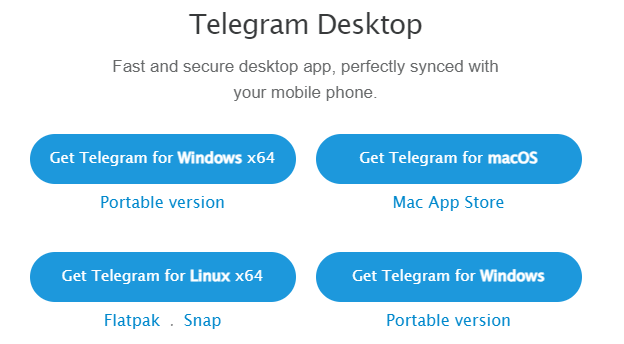
Шаг 2. Доступ к экрану входа Tелеграм
Дважды щелкните значок приложения Tелеграм на вашем устройстве, чтобы открыть его. Нажмите кнопку «Начать общение», чтобы открыть экран входа.
Шаг 3. Регистрация учетной записи Tелеграм
Выберите способ входа. Telegram позволяет войти, сканируя QR-код с мобильного приложения Telegram, или войти по номеру телефона. Нажмите «Войти по номеру телефона».
На следующем экране выберите вашу страну и введите номер телефона. Нажмите «Далее», и Telegram отправит проверочный код на ваш номер телефона.
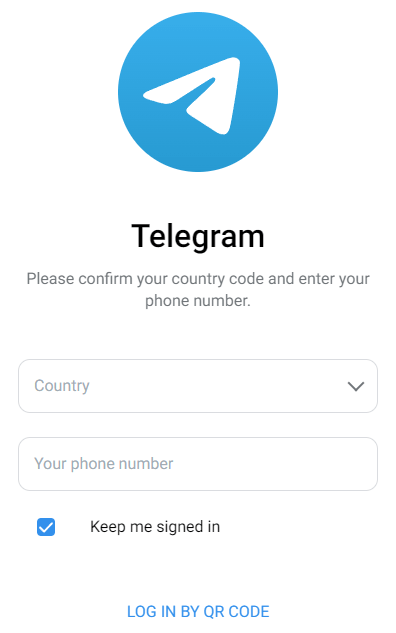
Введите проверочный код и нажмите «Далее». Таким образом, вы успешно создали учетную запись Telegram и вошли в нее. Вы можете настроить свой профиль Telegram, например, имя, фотографию профиля и т.д.
Затем вы можете начать использовать Telegram для общения или присоединиться к вашим любимым группам/каналам. Telegram автоматически синхронизирует данные между вашими устройствами.
Совет:
Если вы не можете получить доступ к Telegram или скачать его, вы можете использовать VPN-инструмент, например, LightningX VPN, чтобы обойти географические ограничения. С помощью LightningX VPN вы можете легко разблокировать глобальную информацию и скачать любое приложение, которое недоступно или недоступно в вашем регионе.
Как Tелеграм регистрация без номера телефона
Создание учетной записи Telegram требует номера телефона для проверки. Если вы хотите зарегистрироваться в Tелеграм без номера телефона или ваш номер телефона не принимается Tелеграм, вы можете использовать виртуальный или временный номер телефона.
Шаг 1. Получите виртуальный номер телефона
Вы можете найти некоторые онлайн-сервисы, которые предоставляют виртуальные номера телефонов для получения проверочного кода. Некоторые варианты включают Google Voice, TextNow, Dingtone, Sideline, Hushed и др.
- В качестве примера возьмем Google Voice. Вы можете открыть официальный сайт Google Voice или скачать Google Voice на ваш iPhone или Android телефон.
- Зарегистрируйтесь в Google Voice.
- Следуйте инструкциям, чтобы получить виртуальный номер телефона.
Шаг 2. Создайте учетную запись Telegram с виртуальным номером телефона
- Откройте приложение Telegram.
- Нажмите «Войти по номеру телефона».
- Введите виртуальный номер телефона для продолжения.
- Проверьте виртуальный номер телефона в вашем аккаунте Google Voice для получения проверочного кода и используйте этот код для создания учетной записи Telegram и входа в нее.
Похожие статьи: Как удалить аккаунт Tелеграмм на компьютере/мобильном устройстве
Tелеграм вход на ПК/Mac/мобильном устройстве/веб
Как уже упоминалось, Tелеграм позволяет войти с помощью номера телефона или QR-кода. Ниже приведены подробные шаги.
Вход в Tелеграм по номеру телефона:
- Откройте приложение Telegram на вашем телефоне или компьютере, или откройте веб-приложение Telegram в вашем веб-браузере.
- На экране входа нажмите «Войти по номеру телефона».
- Введите зарегистрированный номер телефона.
- Введите проверочный код для входа в Tелеграм.
Tелеграм вход по QR-коду:
- Запустите настольное приложение Telegram и откройте его веб-версию на вашем компьютере.
- Откройте приложение Telegram на вашем мобильном устройстве и войдите в него.
- Нажмите на значок с тремя линиями в левом верхнем углу мобильного приложения Telegram и выберите «Настройки».
- Прокрутите вниз и нажмите «Устройства».
- Нажмите «Привязать устройство к десктопу» и отсканируйте QR-код, отображаемый на вашем компьютере или в браузере, чтобы войти в Tелеграм на вашем компьютере.
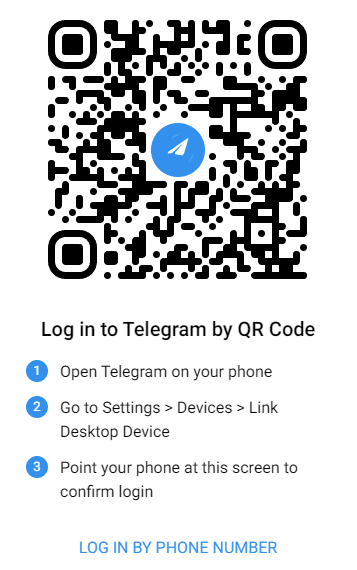
Не можете войти в свою учетную запись Tелеграм? – 6 способов решения
Способ 1. Проверьте ваше интернет-соединение, чтобы убедиться, что вы подключены к быстрому и стабильному Wi-Fi.
Способ 2. Дважды проверьте ваш номер телефона и код страны, чтобы убедиться, что они правильные. Убедитесь, что используете надежный номер телефона.
Способ 3. Если вы не можете получить проверочный код, вы можете найти некоторые решения в этом посте: Telegram не отправляет SMS код подтверждения? – 12 решений.
Способ 4. Иногда проверочный код может не прийти из-за задержек в сети. Вы можете подождать несколько минут. В качестве альтернативы, вы можете запросить новый код.
Способ 5. Очистите кеш и данные приложения Tелеграм. На Android перейдите в «Настройки» > «Приложения» > «Telegram» > «Хранилище» > «Очистить кеш» или «Очистить данные». На iOS или настольном компьютере вам нужно удалить и переустановить приложение Tелеграм, чтобы очистить кеш и данные.
Способ 6. Проверьте наличие ограничений или блокировок учетной записи. Если вы нарушаете условия обслуживания Tелеграм, ваша учетная запись может быть заблокирована. Если вы считаете, что ваша учетная запись была заблокирована по ошибке, вы можете обратиться в службу поддержки Telegram за помощью.
Заключение
Tелеграм вход и регистрация – это быстрый и простой процесс. Следуя вышеуказанным шагам, вы можете начать использовать Telegram уже сегодня. Независимо от того, хотите ли вы общаться с друзьями или присоединиться к интересующим вас группам, Telegram – это самая универсальная платформа для всех ваших коммуникационных потребностей.